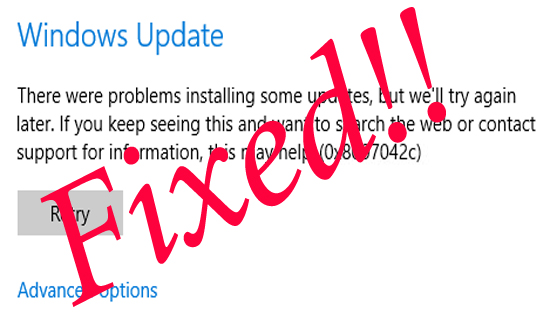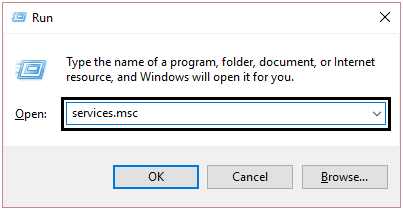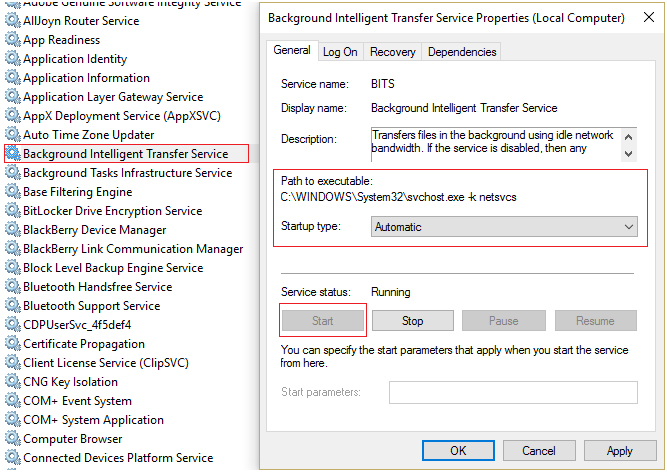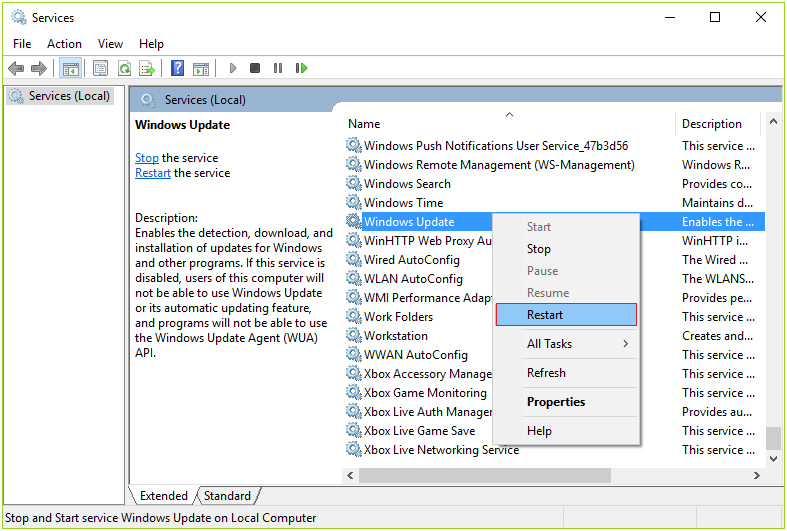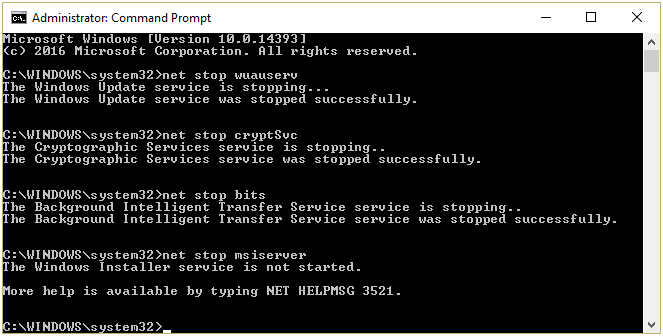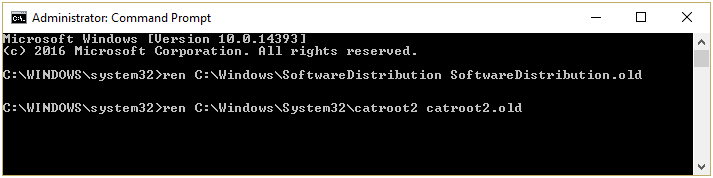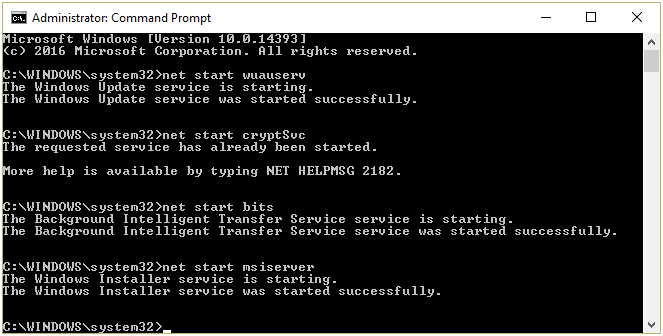Il tuo PC o laptop Windows visualizza l’errore 0x8007042c durante l’aggiornamento o l’esecuzione di attività?
Se la tua risposta è SÌ, sei nel posto giusto, in questo blog discuteremo dell’errore 0x8007042c di Windows Update e applicheremo diversi metodi per correggere questo errore irritante.
Secondo alcuni utenti, questo messaggio di errore generalmente appare e blocca il processo di aggiornamento. Non è possibile correggere questo codice di errore dopo aver riavviato il PC / laptop o aver applicato un metodo temporaneo.
Quindi, è necessario seguire i metodi indicati in questo articolo e applicarli con attenzione. Ma, prima di applicare uno dei metodi discussi, si consiglia di conoscere alcune delle cause più comuni dell’errore di aggiornamento di Windows 10 0x8007042c.
Se ricevi questo messaggio di errore, c’è un problema in Windows aggiornamento, Windows Firewall o altri servizi correlati. A volte, anche le applicazioni antivirus di terze parti possono generare questo problema.
Perché è 0x8007042C errore che impedisce di Windows 10 Processo di aggiornamento?
- Un’interruzione nell’esecuzione del servizio Windows
- Disabilitato Servizio firewall
- Infezione da malware del computer
- Corruzione del registro
Bene, queste sono alcune delle cause responsabili dell errore di aggiornamento di Windows 0x8007042c. Ora segui attentamente le correzioni indicate per correggere l’errore e installare facilmente l’aggiornamento di Windows.
Come posso risolvere il codice di errore 0x8007042c?
Nota: prima di applicare uno qualsiasi dei trucchi indicati di seguito, è necessario creare un punto di ripristino del sistema o del laptop. Questo perché affrontare qualsiasi tipo di situazione accidentale.
Correzione 1: controllare i servizi di Windows e assicurarsi che funzioni correttamente
- Aprire la finestra di dialogo Esegui premendo il tasto Windows + R e quindi digitare “services.msc” come mostrato nell’immagine sottostante. Premere il tasto Invio.
- Ora è necessario trovare i servizi indicati di seguito:
Background Intelligent Transfer Service (BITS)
Cryptographic Service
Windows Update
MSI Installer
- Dopo averli trovati, fare clic con il pulsante destro del mouse su uno per uno, quindi selezionare Proprietà. Nella sezione delle proprietà, è necessario verificare che il loro tipo di avvio sia impostato su Automatico.
- Se hai trovato qualcuno dei servizi in modalità disattivata, fai clic su Avvia in Stato servizio.
- Dopo di esso, fare clic con il tasto destro del mouse sul servizio Windows Update e selezionare Riavvia.
- Fare clic su Applica seguito da OK, quindi riavviare il PC / laptop per salvare le modifiche.
Verifica se il problema è stato risolto oppure no, se l’errore di aggiornamento di Windows 10 0x8007042c è stato risolto, ok, altrimenti continua con il metodo riportato di seguito.
Correzione 2: Rinomina cartella SoftwareDistribution
- Ora è necessario aprire il prompt dei comandi con privilegio di amministratore, premere il tasto Windows + X quindi scegliere Prompt dei comandi (Admin).
- Dopo aver eseguito i comandi indicati di seguito per interrompere Windows Update Services.
Nota: per eseguire questi comandi, premere il tasto Invio dopo ciascun comando:
net stop wuauserv
net stop cryptSvc
net stop bits
net stop msiserver
- Dopo aver eseguito tutti i comandi sopra indicati, quindi digitare il comando seguente per rinominare la cartella SoftwareDistribution e quindi premere Invio:
ren C: \ Windows \ SoftwareDistribution SoftwareDistribution.old
ren C: \ Windows \ System32 \ catroot2 catroot2.old
- Alla fine, digitare il comando indicato di seguito per avviare Windows Update Services e premere il tasto Invio dopo ogni comando come nella sezione precedente:
net start wuauserv
net start cryptSvc
net start bits
net start msiserver
- Riavvia il PC per salvare le modifiche.
Visita Microsoft per ulteriori discussioni: https://support.microsoft.com/en-in/help/2530126/-0x8007042c-error-message-when-you-try-to-start-windows-firewall
Correzione 3 : Usa inbuilt Troubleshooter per Fissare Codice errore 0x8007042c
Vai con lo strumento di risoluzione dei problemi integrato di Windows. Questo strumento ti aiuterà a rilevare e correggere l’errore. Segui i passaggi indicati di seguito per eseguire la risoluzione dei problemi incorporata
- Vai all’opzione di ricerca di Windows premendo il tasto Windows e cerca il Troubleshooter.
- Successivamente, fai clic sullo strumento di risoluzione dei problemi e scegli la scheda delle impostazioni che si trova sotto la casella di ricerca.
- Fare clic sull’opzione per trovare e risolvere i problemi e dopo aver selezionato l’opzione Visualizza tutto.
- Scegli lo strumento di risoluzione dei problemi di aggiornamento di Windows ed eseguilo.
Questo strumento richiederà alcuni minuti per trovare e correggere qualsiasi tipo di errore. Dopo il completamento, prova ad aggiornare di nuovo il tuo PC.
Oppure puoi impostare il tuo sistema operativo Windows per aggiornarsi al prossimo orario pianificato.
Correzione 4: disattivare Antivirus
Come sopra detto, Windows 10 Error Code 0X8007042C può apparire a causa dell’antivirus di terze parti installato sul tuo sistema. Seguire i passaggi indicati di seguito per correggere l’errore.
- Rimuovere o disinstallare completamente eventuali antivirus di terze parti installati in precedenza sul sistema.
- Dopo di ciò, fare clic sul tasto Windows e cercare gli aggiornamenti.
- Aprire la finestra degli aggiornamenti e quindi controllare gli aggiornamenti.
- Installa tutti gli aggiornamenti sul tuo sistema.
- Dopo il completamento dell’installazione, riavviare il computer.
Automatico Soluzione per correggere l’errore 0x8007042c in Windows 10
Bene, se le correzioni fornite non funzionano per te per correggere l’errore di aggiornamento di Windows 0x8007042c, si consiglia di eseguire il PC Riparazione Strumento, per correggere facilmente l’errore. Si tratta di un’utilità di riparazione avanzata che, semplicemente analizzando una volta, rileva e corregge vari errori e problemi di Windows.
Nonostante ciò, è anche in grado di riparare vari altri errori ostinati del computer, proteggerti dalla perdita di file, corruzione dei file di Windows, malware e infezioni da virus, errori DLL, errori dell’applicazione e molti altri. Non solo corregge gli errori ma aumenta anche le prestazioni del PC Windows.
Ottieni PC Riparazione Strumento, per correggere l’errore di aggiornamento di Windows 0x8007042c
Conclusione
Quindi, questo è tutto per l’errore di aggiornamento di Windows 0x8007042c, prova le correzioni fornite una per una per eliminare l’errore e aggiornare il sistema Windows 10 con facilità.
Segui attentamente le correzioni indicate e controlla quale funziona per te.
Oppure puoi anche eseguire il PC Riparazione Strumento, per correggere automaticamente l’errore e migliorare le prestazioni del sistema.
Spero che l’articolo abbia funzionato per te.

Always up to help others with their PC-related issues, Jack loves to write on subjects such as Windows 10, Xbox, and numerous technical things. In his free time, he loves to play with his dog “Bruno” and hang out with his friends.